В наше время интернет и соц. сети это уже не роскошь, а образ жизни, но случается и так, что и тут найдутся вредители, которые могут вам нахамить и высказать гадости, через Одноклассники.
В этой статье мы разберёмся, как добавить человека в "Чёрный список", как его очистить, и если передумаете вернуть пользователя в друзья из ЧС.
Добавим человека в ЧС
Из вашего профиля вы можете зайти на страницу человека, которого хотите заблокировать через разные ресурсы: 1 друзья, 2 сообщения, 3 обсуждения, 4 оповещения, 5 гости, 6 события.
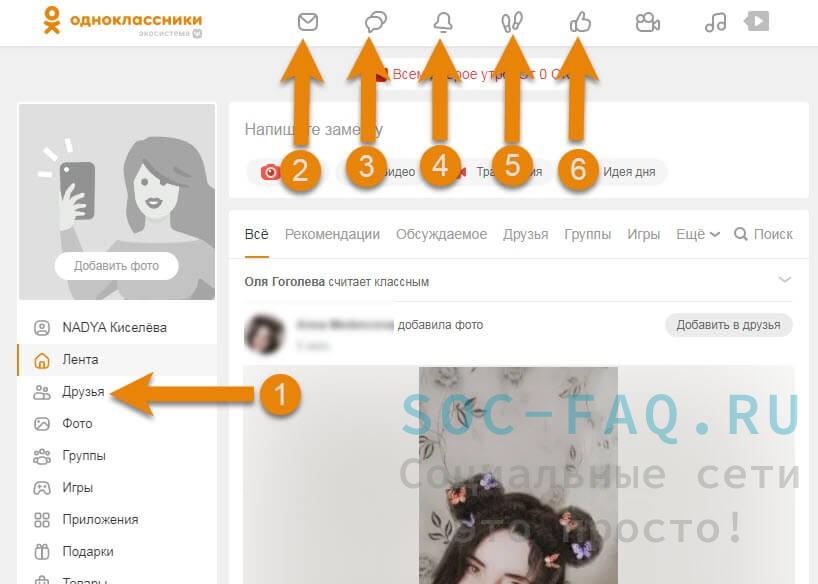
- Войдите в профиль недоброжелателя.
- Нажмите троеточие справа от аватарки.
- Во всплывшем меню нажмите пункт "Пожаловаться".
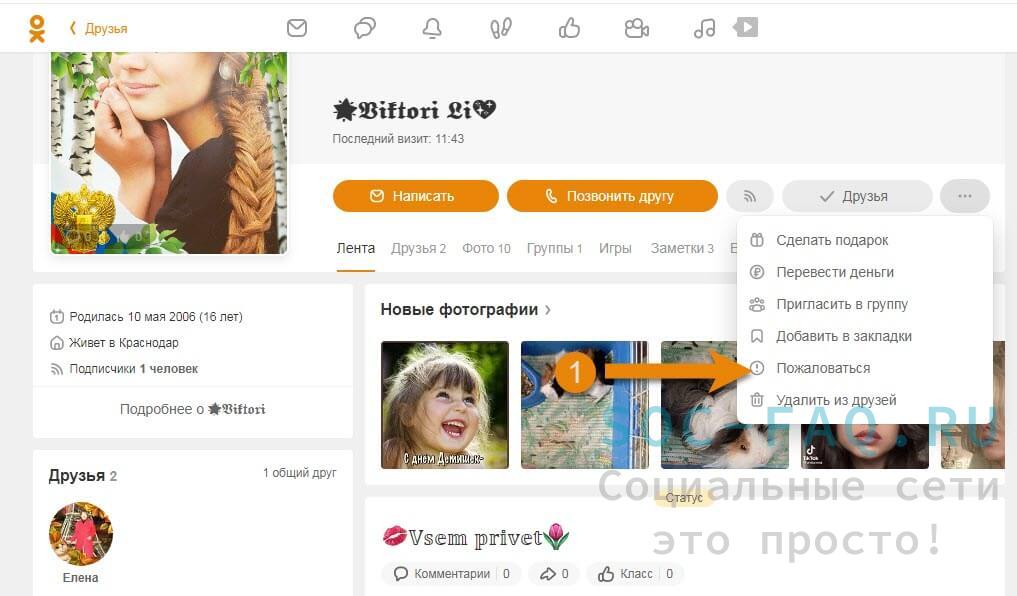
- Далее поставить в окошечке галочку в строке "Добавить этого человека в чёрный список".
- Затем на кнопку "Пожаловаться"
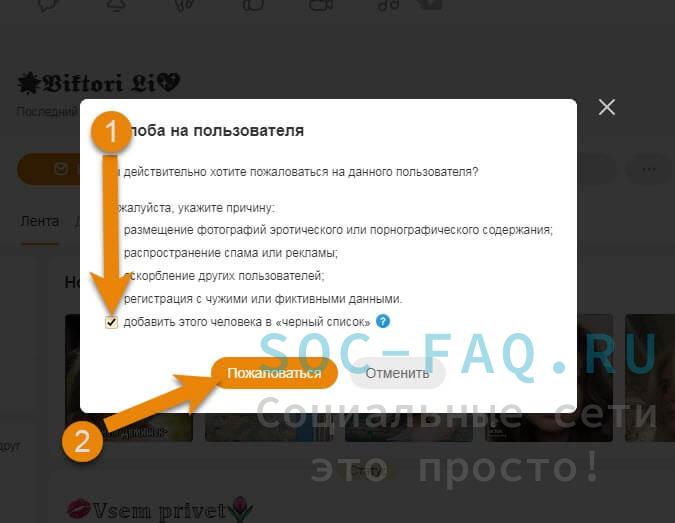
Теперь этот пользователь не сможет просматривать вашу страницу, и делать какие- либо манипуляции на ней. А вы можете видеть его новости у себя в ленте, если вы подписаны на них. Читать чат с ним, если вы переписывались ранее. Он вас может увидеть у себя в разделе "Гости", если вы к нему заходили.
Очищаем чёрный список
Очистить сразу весь список не получится, удаление возможно только по одному контакту. Так же можно вернуть и человека, с которым вы уже помирились и решили вывести его из ЧС. Как это делали выше.
Заходите в "Чёрный список". Очерёдность вхождения в ЧС ниже.
- Открываем меню, затем "Изменить настройки".
- Далее пункт "Черный список".
- Наводим курсор на фотографию человека, которого хотите вывести из ЧС.
- Из всплывшего контекстного меню, нажмите на пункт "Разблокировать".
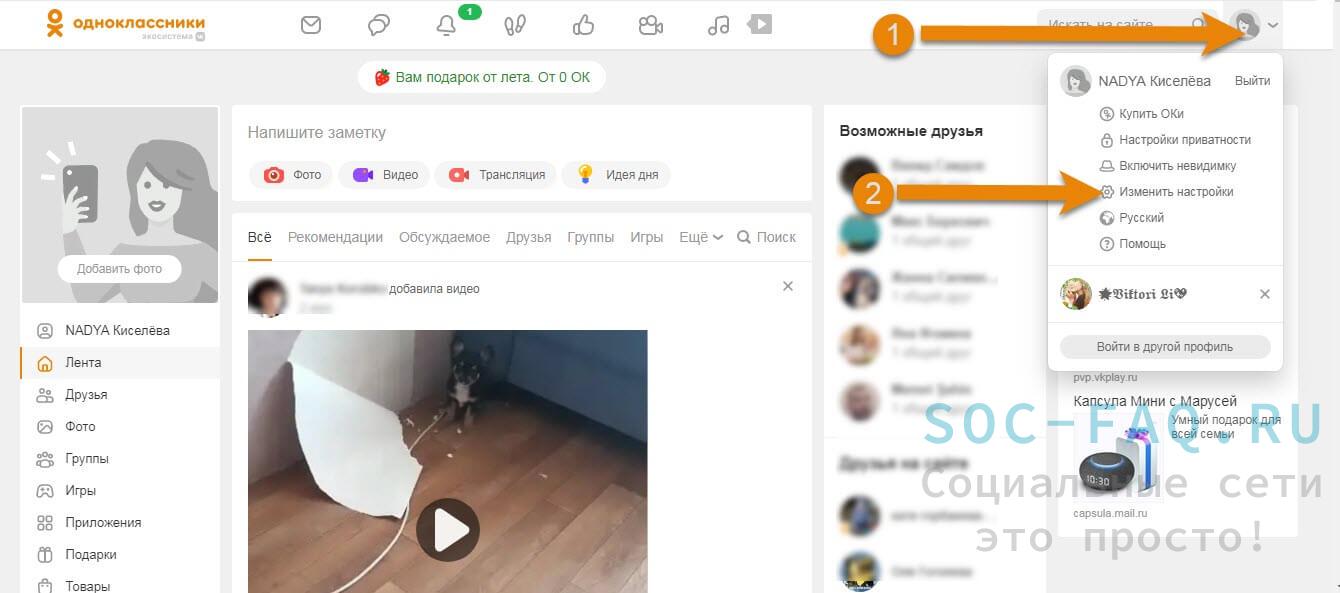
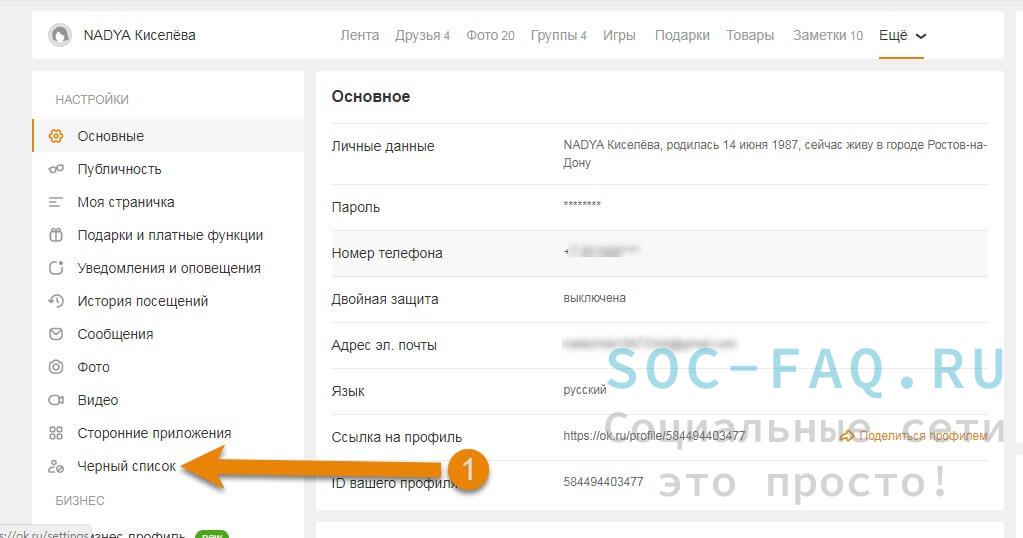
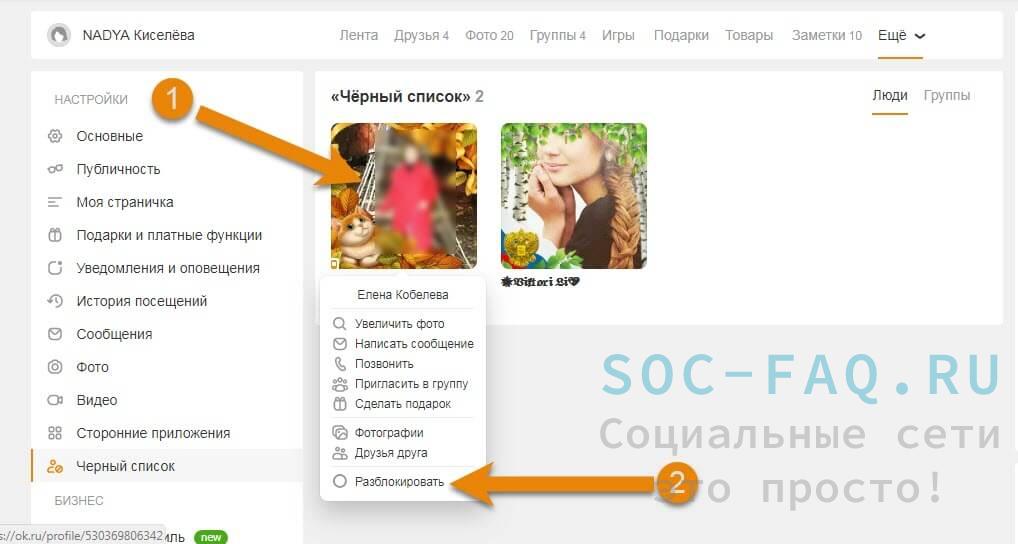
Но если хотите очистить весь список, то вам придётся делать эти манипуляции поочерёдно.
Заметьте, что когда вы будете их разблокировать, то они смогут снова просматривать вашу страницу, если ваш профиль открыт, или если они у вас в друзьях. Смогут вам писать и комментировать ваши записи и т.д...
Если вы не хотите этого, тогда оставьте их в "Чёрном списке".
Чёрный список через приложение на смартфоне
Убираем в ЧС
Найти человека, которого нужно отправить в "Чёрный список" можно через разные ресурсы: 1 оповещения, 2 события, 3 гости, 4 друзья.
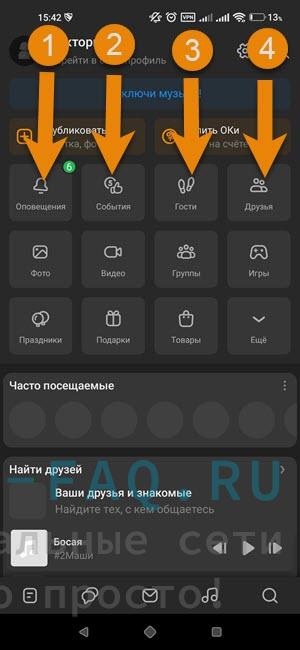
- Зайдите в профиль к "недругу".
- Под его фото нажмите троеточие "Другие действия".
- Далее во всплывшем меню тапните "Ещё".
- Затем "Пожаловаться", здесь проводим несколько манипуляций:
- Выбираем причину, по которой хотите жаловаться.
- Затем жмём галочку в строчке "Добавить этого человека в чёрный список".
Или "Заблокировать", таким способом пользователь сразу попадает в ЧС. Смотрим видео ниже.
Убираем из ЧС
Если вы все- таки помирились с человеком и решили вычеркнуть его из "Чёрного списка", тогда делаем следующее:
- Зайдите в свой профиль, нажмите троеточие "Ещё" под вашим фото.
- В контекстном меню кликните на "Чёрный список".
- Открывается список ЧСников. Выберите того, кого хотите разблокировать, нажмите троеточие в строчке с его именем, затем "Разблокировать".
- Во всплывшем окошке жмём соответствующую кнопку "Разблокировать".
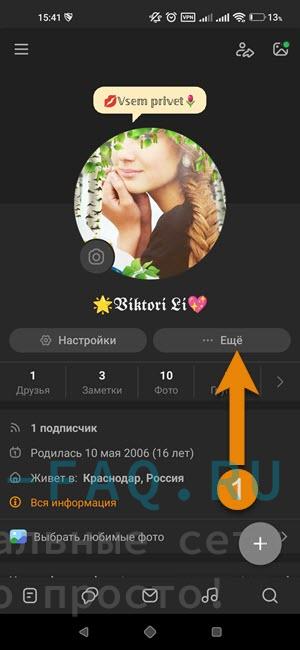
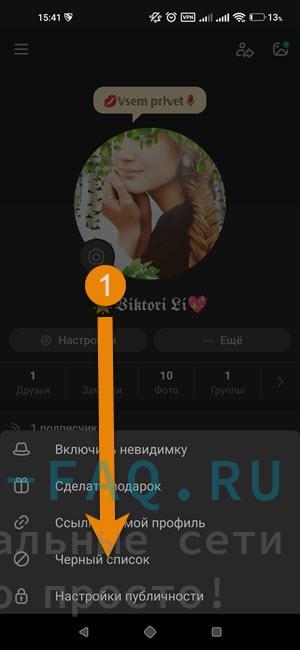
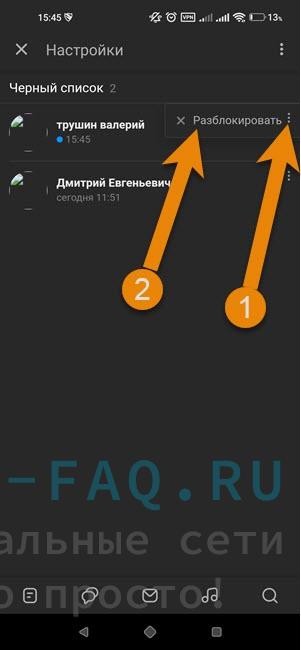
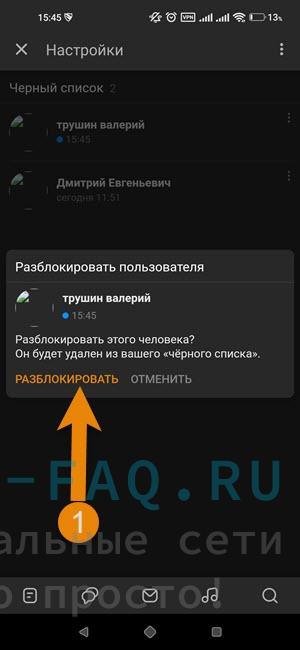
Теперь вы можете общаться с этим человеком, а он сможет просматривать вашу ленту и проводить манипуляции на вашей странице, только если он у вас в друзьях, или профиль открыт.
Таким же способом можно почистить Чёрный список, разблокировать пользователей по одному.




